

对于没有装机经验的新手用户来说要怎么给宝扬电脑重装系统呢?其实现在重装电脑系统的方法有很多种,通过一键重装系统软件进行重装操作是其中较为简单的方法,绝大部分的朋友都能轻松学会。下面,小编就以win7为例给大家介绍一下宝扬电脑重装系统的方法。
宝扬电脑一键重装win7系统详细讲解:
1,将电脑内重要的文件进行备份。打开网页搜索引擎搜索“咔咔装机官网”,在官网内下载咔咔装机软件。
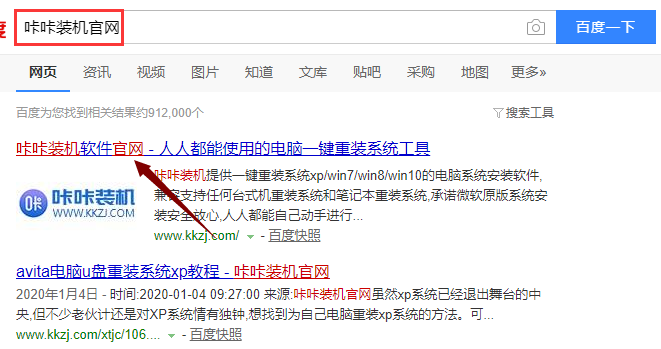
2,关闭杀毒软件,打开咔咔装机,咔咔装机会先对电脑环境进行检测。
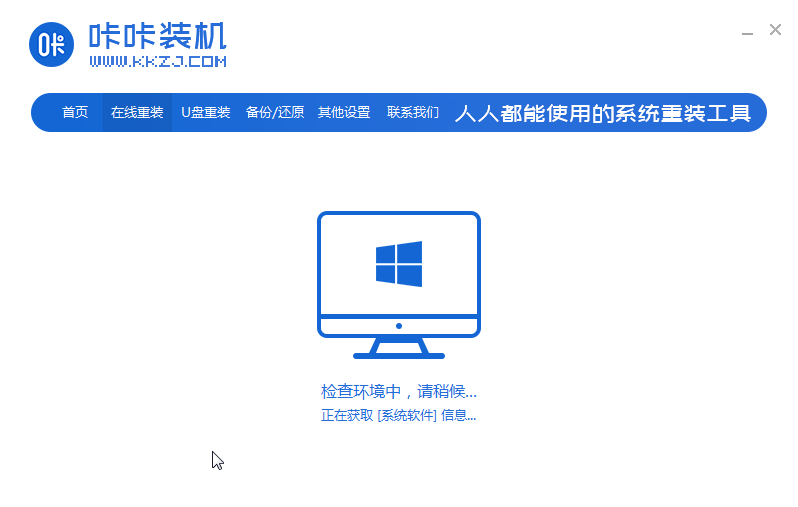
3,电脑环境检测完成,进入系统选择界面,这里选择需要重装的win7,下一步。
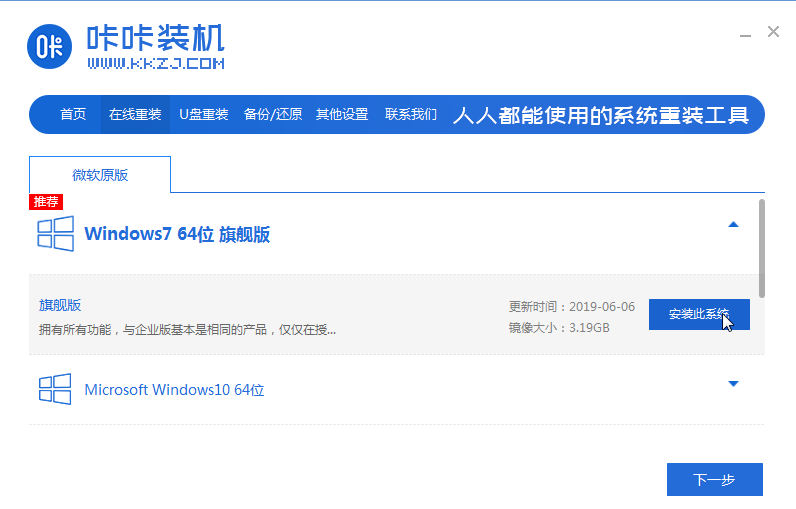
4,然后进入装机软件选择页面,勾选的软件会安装在新系统内。
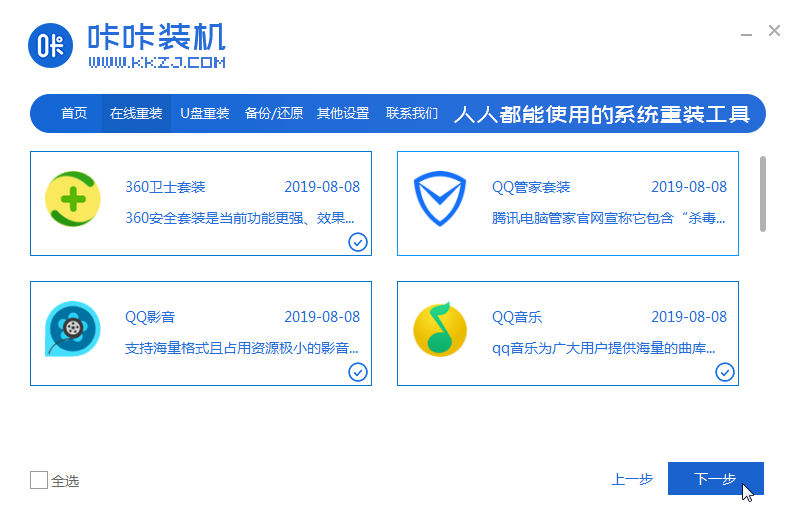
5,以上步骤完成后,咔咔装机开始下载系统镜像,等待下载完成电脑会自动重启正式执行重装系统。
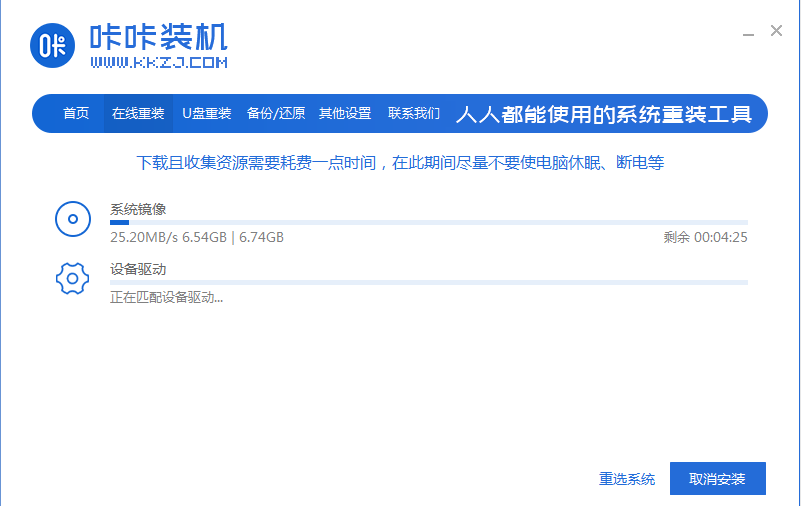
6,重装完成后,电脑进入win7系统桌面。
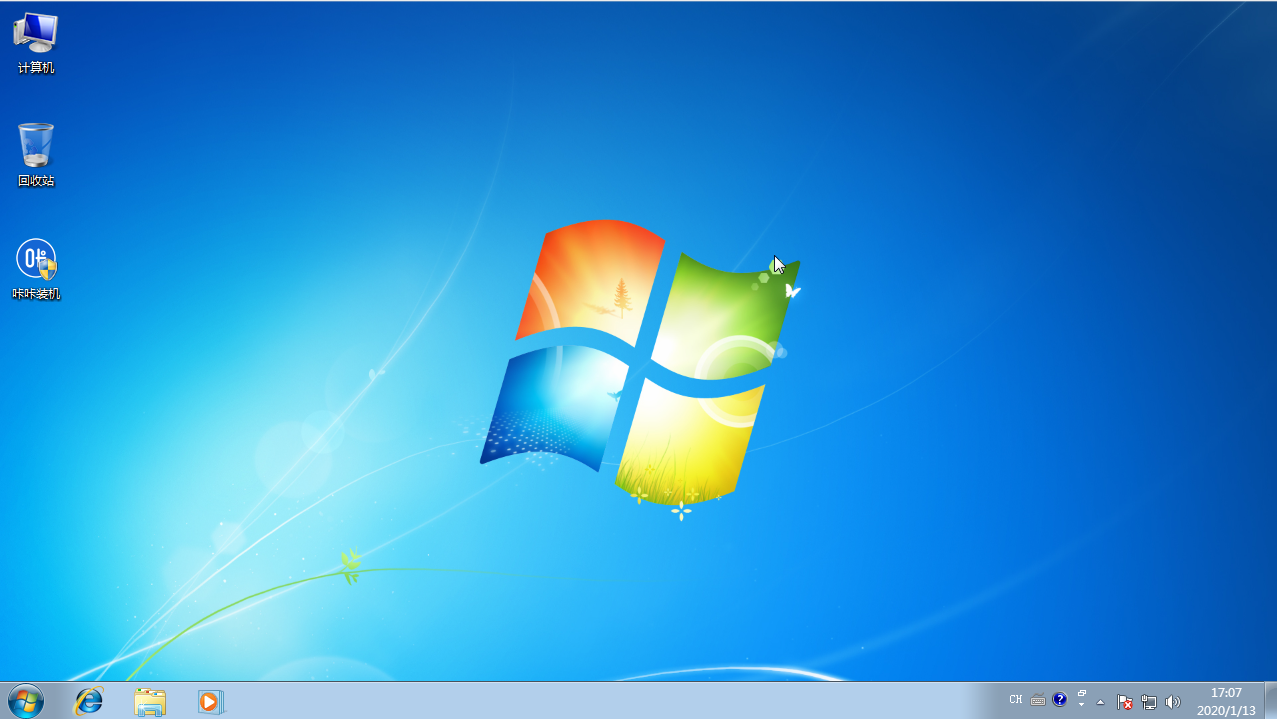
关于宝扬电脑一键重装win7系统的方法介绍到此就结束了。




